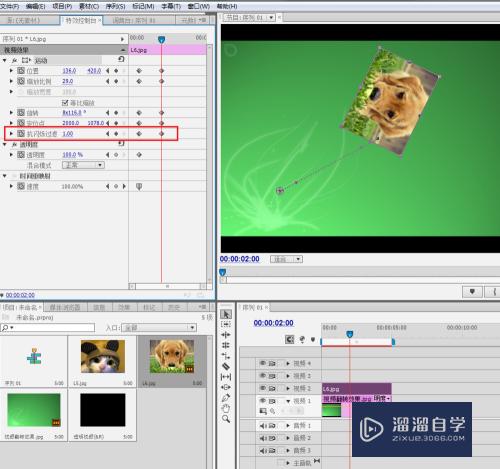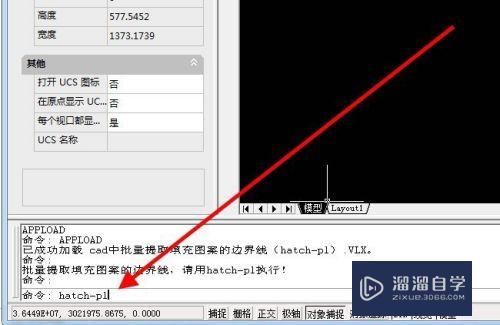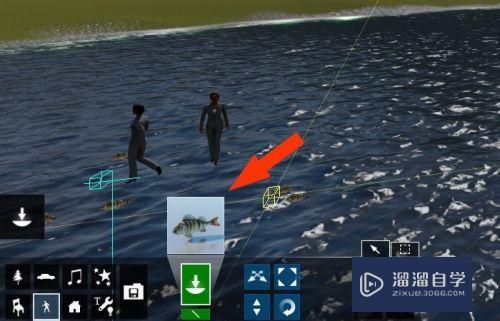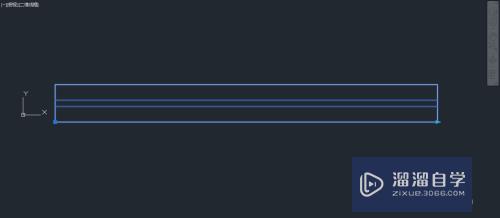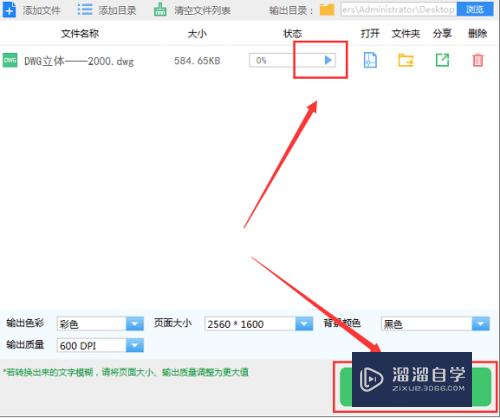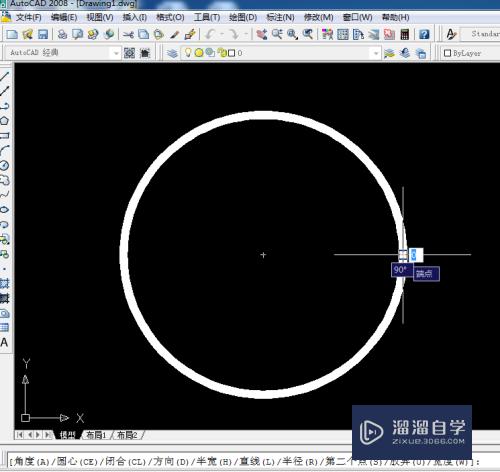CAD标注和测量的距离不一样怎么办(cad标注和测量的距离不一样怎么办呢)优质
很多CAD工程图纸。经常都会标注好尺寸。方便其他人查看图纸。但有时候我们会发现。在校对的时候测量距离和标注的数据对不上。那么CAD标注和测量的距离不一样怎么办?大家可以试试下面的方法。
对于“CAD”还有不懂的地方。点击这里了解更多关于“CAD”课程>>
工具/软件
硬件型号:华硕无畏15
系统版本:Windows7
所需软件:CAD2010
方法/步骤
第1步
打开电脑中的CAD文档。

第2步
然后点击上面的格式。

第3步
点击标注样式在打开的标注样式框。
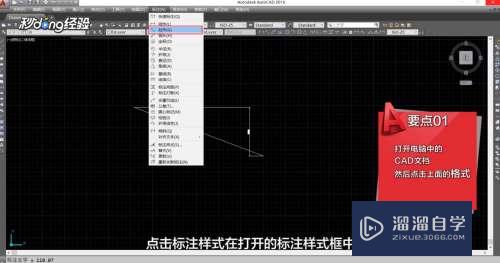
第4步
点击右边的修改。然后点击上面的主单位。

第5步
找到下面的比例因子。改数值更改为1。
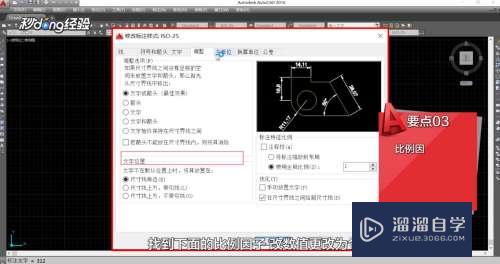
第6步
按确认保存设置即可。
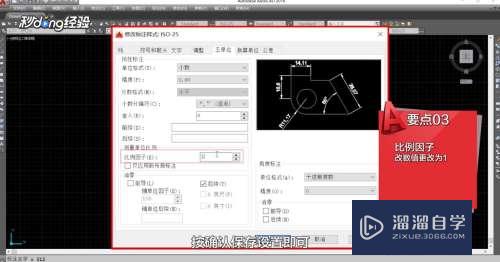
第7步
总结如下。

以上关于“CAD标注和测量的距离不一样怎么办(cad标注和测量的距离不一样怎么办呢)”的内容小渲今天就介绍到这里。希望这篇文章能够帮助到小伙伴们解决问题。如果觉得教程不详细的话。可以在本站搜索相关的教程学习哦!
更多精选教程文章推荐
以上是由资深渲染大师 小渲 整理编辑的,如果觉得对你有帮助,可以收藏或分享给身边的人
本文标题:CAD标注和测量的距离不一样怎么办(cad标注和测量的距离不一样怎么办呢)
本文地址:http://www.hszkedu.com/69369.html ,转载请注明来源:云渲染教程网
友情提示:本站内容均为网友发布,并不代表本站立场,如果本站的信息无意侵犯了您的版权,请联系我们及时处理,分享目的仅供大家学习与参考,不代表云渲染农场的立场!
本文地址:http://www.hszkedu.com/69369.html ,转载请注明来源:云渲染教程网
友情提示:本站内容均为网友发布,并不代表本站立场,如果本站的信息无意侵犯了您的版权,请联系我们及时处理,分享目的仅供大家学习与参考,不代表云渲染农场的立场!